Unidades de medida no Photoshop
Se você trabalha com o Photoshop para desenvolver material impresso e digital, imagino que calcular as medidas em pixel e ao mesmo tempo em centímetro, possa ser uma das suas dificuldades.
E para você não ter mais este problema, vamos ensinar como mudar as medidas rapidamente na hora da edição. Vamos lá?
1) Com um novo documento ou imagem aberta, vamos fazer um teste selecionando a ferramenta Rectangular Marquee Tool. Arraste uma seleção e repare que a caixa vai te mostrar os valores da largura e altura na unidade de medida já pré-definida no seu Photoshop.
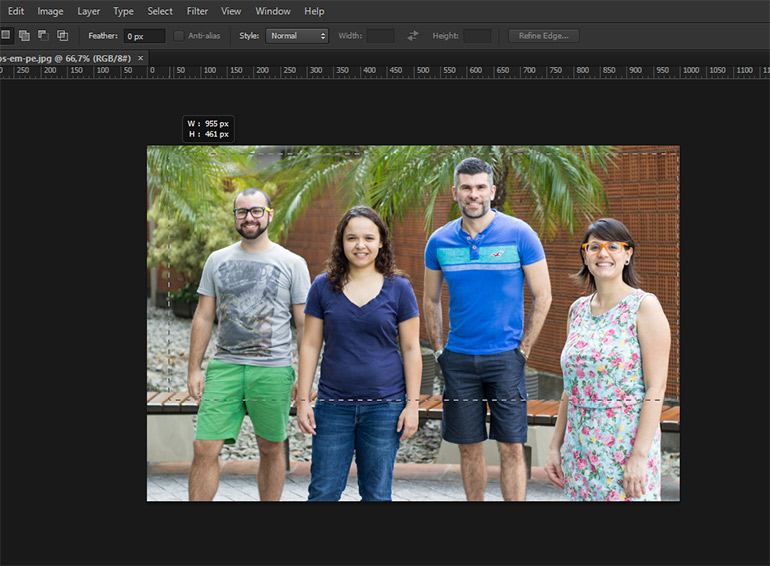
2) Agora vamos mudar a unidade em Edit > Preferences > Unit & Rulers…
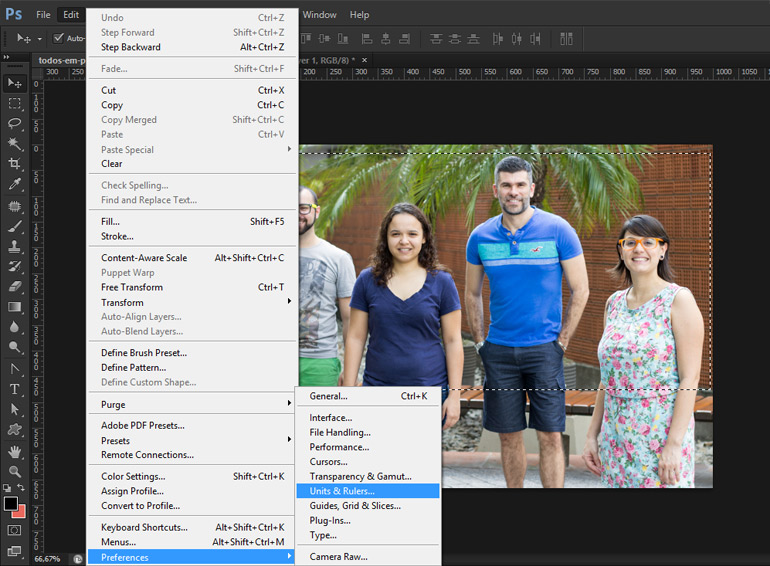
3) Aqui que a mágica acontece. Você pode alterar a configuração da regua, das fontes, das colunas, da resolução de tela e impressão.
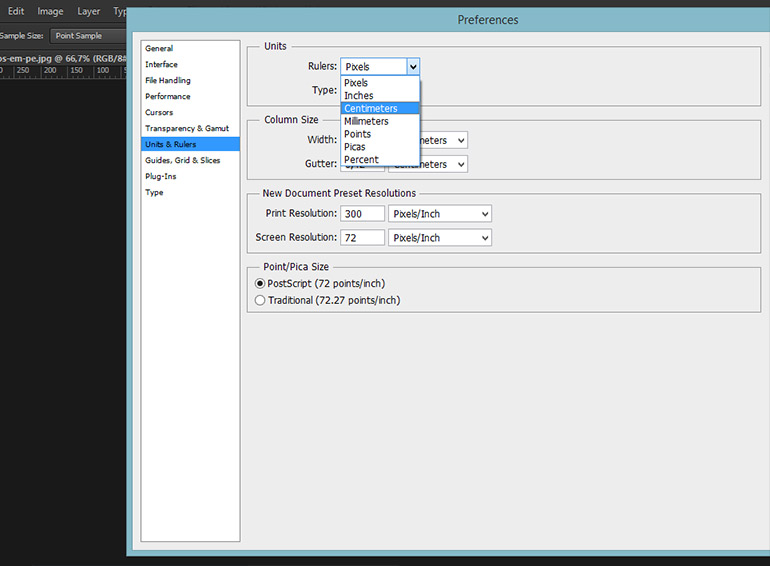
Fácil não? Esse passo a passo vai ajudar a otimizar o trabalho entre alternar as medidas pixels/centimetros e todas disponíveis no Photoshop.
